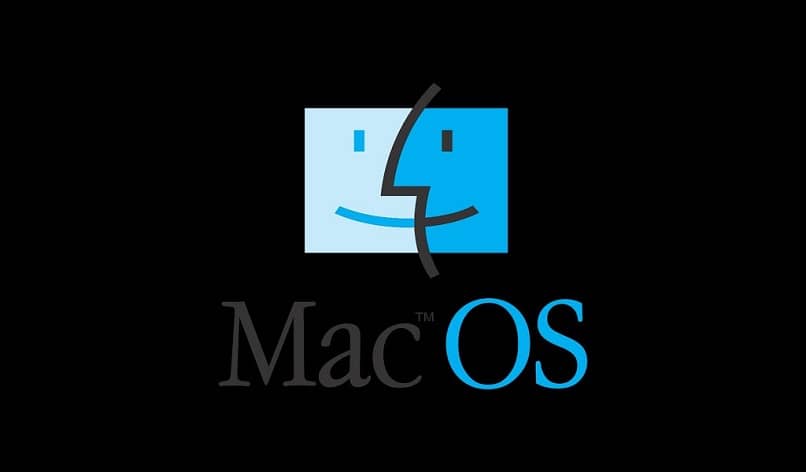
Mac OS X to system operacyjny marzeń każdego. Ponieważ ten ma dosłownie wiele funkcji, a także jest łatwy w użyciu. Są jednak rzeczy i akcesoria, o których ludzie wciąż nie zdają sobie sprawy, więc aby rozwiać wątpliwości, dziś zobaczysz Jak filtrować wychodzące wiadomości e-mail w systemie Mac OS X Mail and Mail Act On?
Jeśli należysz do osób, które na co dzień korzystają z poczty, z pewnością docenisz to, co czytasz. Ponieważ dzięki dodatkowi, którego za chwilę się nauczysz, będziesz mógł sortować lub filtrować swoje e-maile w sposób, który uznasz za odpowiedni, aby oszczędzaj czas i stań się bardziej wydajny we wszystkim.
Jak filtrować wychodzące wiadomości e-mail w systemie Mac OS X Mail and Mail Act On?
Przed rozpoczęciem powinieneś wiedzieć, że Mail Act ON jest uzupełnieniem twojego systemu poczty elektronicznej. Dzięki temu nie tylko możesz filtrować wiadomości e-mail, ale także opuści cię usunąć niektóre wiadomości e-mail w systemie Mac OS, dodać do nich kolory, uruchomić skrypt, pośród innych.
Aby z niego korzystać, musisz go zainstalować (wyszukaj go w Internecie, pobierz i umieść jak każdy inny dodatek). Gdy już to zrobisz, możesz przejść do kolejnych kroków, aby rozwiązać pytanie Jak filtrować wychodzące wiadomości e-mail w systemie Mac OS X Mail and Mail Act On?
Pierwszy przejdź do swojego e-maila i wybierz z menu opcję „Poczta / preferencje”, W nim przejdź do kategorii„ Reguły ”, a stamtąd do zakładki„ Reguły skrzynki nadawczej ”, w niej wybierz„ Dodaj reguły ”.
Dzięki tej akcji możesz umieścić żądaną regułę i tutaj musisz umieścić filtr. Aby to zrobić, przejdź do kryteriów „Jeśli którykolwiek z poniższych warunków jest spełniony”i tam określ regułę (filtr) i do których e-maili chcesz je zastosować.
Po wykonaniu tej czynności umieść działania, które zostaną podjęte, jeśli zostaną spełnione poprzednie kryteria, na przykład: „Przenieś wiadomość do skrzynki pocztowej”: Archiwum ”. Spowoduje to, że wysłane przez Ciebie wiadomości nie będą już trafiać do zwykłego folderu, ale trafią do archiwum (dzięki tej akcji wiadomości wychodzące są filtrowane).
Pasuje zwróć uwagę, że ten filtr można dowolnie edytować (oczywiście z opcjami, które to przynosi), to, co widziałeś powyżej, to tylko przykłady tego, co możesz zrobić, aby filtrować wiadomości wychodzące.
Filtruj wiadomości e-mail w poczcie
Teraz, gdy przeczytałeś powyższe, znasz już odpowiedź na pytanie Jak filtrować wychodzące wiadomości e-mail w systemie Mac OS X Mail and Mail Act On?, więc jako trochę więcej, zobaczysz, jak coś filtrować bez wtyczki Act ON. W tym celu wystarczy przejść do aplikacji Mail i wybrać opcję „Filtruj” (znajduje się ona na górze listy wiadomości), po czym pojawi się lista rozwijana, w której należy nacisnąć przycisk „Nieprzeczytane”.
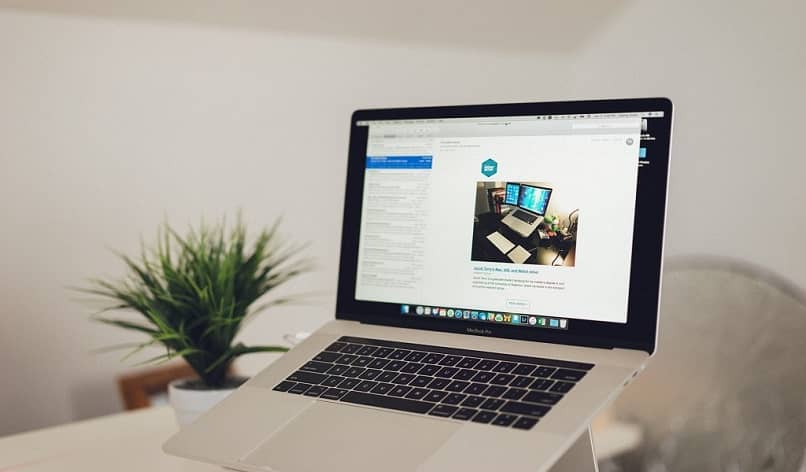
To pozwoli Ci wybrać inne dostępne filtry, którymi są: tylko e-maile z załącznikami, tylko VIP (ulubione), dla mnie, cc: me i zaznaczone. Każdy z nich pomoże Ci lepiej zorganizować pocztę, więc warto spróbować. Zaleca się usunięcie niektórych starych adresów e-mail na komputerze Mac, aby zoptymalizować zawartość.
Teraz, jeśli je aktywujesz, a później żałujesz lub chcesz je zmienić, powinieneś tylko przejdź ponownie do sekcji filtrówi kliknij przycisk o tej samej nazwie, aby je wszystkie dezaktywować. Jeśli chcesz, aby był to tylko jeden, po prostu dotknij go na liście, aby go zastąpić.
I voila, ze wszystkim, co czytasz, jesteś więcej niż pewien, że znasz odpowiedź Jak filtrować wychodzące wiadomości e-mail w systemie Mac OS X Mail and Mail Act On?, więc jedynym krokiem, jaki musisz teraz zrobić, jest wyjście stąd i przejście bezpośrednio do poczty.
Pamiętaj, aby postępować zgodnie z instrukcjami co do litery, aby wszystko działało jak powinno. Nawet po tak wielu ćwiczeniach nauczysz się korzystać z autorespondera Mac Os X, który pomoże Ci również filtrować niektóre e-maile.

